विषयसूची
व्यावसायिक संगठनों या किसी भी प्रकार के कार्यालय में, हम अक्सर विभिन्न प्रकार की व्यय रिपोर्ट तैयार करते हैं । इस लेख में, हम आपको दिखाएंगे कि त्वरित और आसान चरणों में Exce l में एक नमूना व्यय रिपोर्ट कैसे तैयार करें।
मुफ्त टेम्पलेट डाउनलोड करें
आप निम्न निःशुल्क टेम्पलेट डाउनलोड कर सकते हैं और इसे अपने उद्देश्य के लिए उपयोग कर सकते हैं।
व्यय रिपोर्ट.xlsx
व्यय रिपोर्ट क्या है?
एक व्यय रिपोर्ट एक संगठन के सभी खर्चों का दस्तावेजीकरण है। व्यय रिपोर्ट के सामान्य तत्व नीचे दिए गए हैं:
- व्यय की तिथि
- व्यय का प्रकार (होटल, परिवहन , भोजन, विविध, आदि)
- व्यय की राशि
- प्रत्येक व्यय प्रकार का योग
- देय राशि और अग्रिम भुगतान
- व्यय का उद्देश्य
- जिम्मेदार विभाग
लेकिन यह प्रारूप सभी संगठनों के लिए समान नहीं होगा। प्रत्येक संगठन तत्वों को उनके प्रकार और आवश्यकताओं के अनुसार जोड़ देगा।
व्यय रिपोर्ट का उपयोग करने के लाभ
व्यय रिपोर्ट का उपयोग करके हमें निम्नलिखित लाभ मिलते हैं।
- खर्चों को ट्रैक करता है और लागत नियंत्रण में आपको कुशल बनाता है
- बजट बनाने के लिए जानकारी प्रदान करता है
- इसे आसान बनाता है कर और कर कटौती का भुगतान करने के लिए
एक्सेल में व्यय रिपोर्ट बनाने के चरण
इस खंड में, हम पूरी प्रक्रिया पर चर्चा करेंगे व्यय रिपोर्ट एक्सेल चरण-दर-चरण बनाएं।
📌 चरण 1: ग्रिडलाइन बंद करें
सबसे पहले, एक Excel फाइल करें और ग्रिडलाइन्स को ऑफ कर दें। ग्रिडलाइन्स को हटाने के लिए चरणों का पालन करें।
- देखें टैब पर जाएं।
- ग्रिडलाइन्स चेकबॉक्स को अनमार्क करें शो ग्रुप से।
📌 चरण 2: बुनियादी जानकारी जोड़ें
अब, हम वर्कशीट में बुनियादी जानकारी की पंक्तियों को जोड़ेंगे।
- पहले, हम रिपोर्ट के लिए शीर्षक जोड़ें, उदा. व्यय रिपोर्ट ।
- फिर, उद्देश्य , कर्मचारी का नाम , कर्मचारी आईडी , और समय अवधि जोड़ें । अधिक स्पष्ट विचार प्राप्त करने के लिए निम्न छवि देखें।

और पढ़ें: एक्सेल में दैनिक उत्पादन रिपोर्ट कैसे बनाएं (मुफ्त टेम्प्लेट डाउनलोड करें)
📌 चरण 3: दिनांक, विवरण और व्यय के लिए कॉलम जोड़ें
इस चरण में, हम जोड़ेंगे डेटा कॉलम खर्च प्रकार के अनुसार।
उदाहरण के लिए, होटल खर्च, परिवहन लागत, फोन बिल, अन्य खर्च आदि।

और पढ़ें: एक्सेल में सारांश रिपोर्ट कैसे बनाएं (2 आसान तरीके)
📌 चरण 4: डेटा को टेबल में बदलें
अब, मुड़ें नीचे दिए गए चरणों का पालन करते हुए तालिका में आपका डेटा।
- सेल B9:I19 चुनें (यह आपका संपूर्ण डेटासेट है)।
- अब, पर जाएं सम्मिलित करें टैब।
- टेबल्स समूह से टेबल चुनें।

तालिका बनाएं विंडो दिखाई देगी।
- तालिका श्रेणी यहां दिखाई जाएगी।
- ' चिह्नित करें मेरी टेबल में हैडर है ' चेकबॉक्स।
- अंत में ओके दबाएं। वर्कशीट अब।

और पढ़ें: एक्सेल में दैनिक बिक्री रिपोर्ट कैसे बनाएं (त्वरित चरणों के साथ)
📌 चरण 5: उप-योग पंक्ति का परिचय दें और फ़िल्टर बटन को बंद करें
इस चरण में, हम उप-योग की गणना के लिए एक नई पंक्ति पेश करेंगे। इसके अलावा, हम फ़िल्टर बटन को बंद कर देंगे क्योंकि हमें इसकी अभी आवश्यकता नहीं है। उसके लिए-
- टेबल डिज़ाइन टैब पर जाएं।
- फ़िल्टर बटन को अनमार्क करें और कुल पंक्ति <को चिह्नित करें 2>विकल्प।
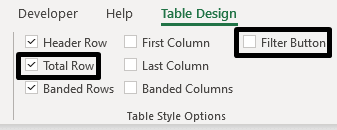
- निम्न चित्र देखें। एक सब टोटल पंक्ति तालिका की अंतिम पंक्ति में जोड़ी जाती है।

और पढ़ें: एक रिपोर्ट बनाएं जो त्रैमासिक प्रदर्शित करे एक्सेल में बिक्री (आसान चरणों के साथ)
समान रीडिंग
- एक्सेल डेटा से पीडीएफ रिपोर्ट कैसे उत्पन्न करें (4 आसान तरीके)
- एक्सेल में एमआईएस रिपोर्ट तैयार करें (2 उपयुक्त उदाहरण)
- खातों के लिए एक्सेल में एमआईएस रिपोर्ट कैसे बनाएं (त्वरित चरणों के साथ)<2
📌 चरण 6: सेल को उपयुक्त डेटा प्रारूप (दिनांक, लेखा, आदि प्रारूप) में बदलें
इस चरण में, हम सेल को बदल देंगे संगत करने के लिए डेटा स्वरूपप्रारूप। उदाहरण के लिए, व्यय डेटा को लेखा प्रारूप में, और व्यय तिथि से दिनांक प्रारूप में। अन्य सेल सामान्य स्वरूप में रहेंगे। ऐसा करने के लिए-
- सबसे पहले, समय अवधि और दिनांक कॉलम से दिनांक स्वरूपित सेल चुनें।
- फिर दबाएं Ctrl+1 .
- सेल्स को फॉर्मेट करें विंडो दिखाई देगी।
- दिनांक सेगमेंट को संख्या <2 से चुनें>टैब।
- प्रकार बॉक्स से वांछित तिथि प्रारूप का चयन करें। अंत में, ठीक दबाएं।

- इसी तरह, होटल<के सभी सेल का चयन करें। 2>, परिवहन , भोजन , फोन , अन्य , और कुल कॉलम और चुनें लेखा नंबर टैब से।
और पढ़ें: एक रिपोर्ट बनाएं जो तिमाही बिक्री को क्षेत्र के अनुसार प्रदर्शित करे <3
📌 चरण 7: कुल कॉलम में एसयूएम फ़ंक्शन लागू करें
हम कुल कॉलम पर प्रत्येक तिथि की कुल लागत प्राप्त करने के लिए एक सूत्र का उपयोग करेंगे। हम होटल से अन्य कॉलम तक मानों का योग करेंगे।
- अब, हम कुल के पहले सेल पर एक सूत्र रखेंगे स्तंभ। सूत्र है:
=SUM(Table1[@[Hotel]:[Others]]) वास्तव में, आपको मैन्युअल रूप से फ़ॉर्मूला टाइप करने की आवश्यकता नहीं है। यदि आप नीचे दी गई GIF छवि के अनुसार सुझाव देते हैं, तो यह स्वचालित रूप से प्रत्येक पंक्ति में योग उत्पन्न करेगा। ऐसे मामलों में एक्सेल टेबल का उपयोग करने की विशिष्टता है।

- एंटर बटन दबाएं और फॉर्मूला फैल जाएगाउस कॉलम के बाकी सेल ।
और पढ़ें: एक्सेल में बिक्री रिपोर्ट कैसे बनाएं (आसान चरणों के साथ)
<12 📌 चरण 8: इनपुट व्यय और अन्य डेटा और प्रत्येक दिन का व्यय प्राप्त करेंआप लगभग कर चुके हैं। अब आपके डेटा को इनपुट करने का समय है।
- खर्च और अन्य डेटा को डेटा कॉलम में डालें।

- डेटा डालने के बाद हम कुल कॉलम
में पंक्ति-वार योग देख सकते हैं। 3 आसान तरीके)
📌 चरण 9: प्रत्येक प्रकार के व्यय के लिए उप-योग प्राप्त करें
इसके लिए, निम्नलिखित कार्यों को निष्पादित करें।
- होटल कॉलम की सबटोटल पंक्ति पर जाएं।
- नीचे तीर दबाएं और संचालन की एक सूची दिखाई देगी।
- Sum ऑपरेशन चुनें।

- अब, फील हैंडल आइकन को दाईं ओर खींचें।

उस पंक्ति में सभी उप-योग दिखाए गए हैं।
📌 चरण 10: अंतिम गणना के लिए दो और पंक्तियां जोड़ें <13
इस खंड में, हम अंतिम बिल गणना के लिए पंक्तियां जोड़ेंगे। कर्मचारी किसी भी कार्यक्रम से पहले कुछ एडवांस पैसे ले सकते हैं. हम इसे यहां व्यवस्थित करेंगे।
- अग्रिम और प्रतिपूर्ति सबटोटल पंक्ति के नीचे पंक्तियां जोड़ें।

- अग्रिम राशि सेल I21 पर डालें।
- और निम्न सूत्र सेल I22 पर डालें।
=Table1[[#Totals],[Total]]-I21 
- अंत में,परिणाम प्राप्त करने के लिए एंटर दबाएं। 1>प्राधिकरण भी, जिसका अर्थ है कि यह व्यय रिपोर्ट एक जिम्मेदार व्यक्ति के प्राधिकरण के बाद स्वीकार की जाएगी।
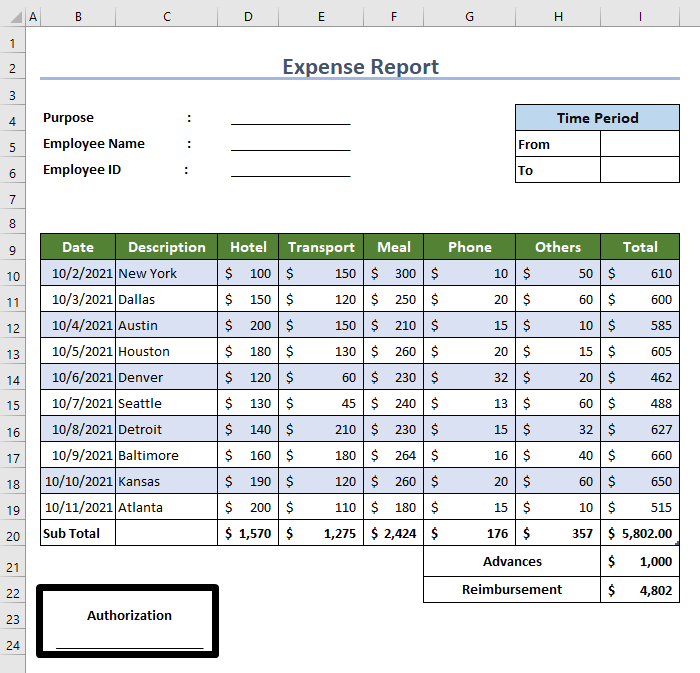
यह भी याद रखने की आवश्यकता है कि आपको सभी व्यय संलग्न करने होंगे इस रिपोर्ट को प्राधिकरण को सबमिट करते समय दस्तावेज़।
निष्कर्ष
इस लेख में, हमने व्यय रिपोर्ट बनाने के तरीके की चरण दर चरण प्रक्रिया को दिखाया एक्सेल में। यह एक नमूना टेम्पलेट है। कंपनी या विभागीय आवश्यकताओं के अनुसार, आप रिपोर्ट के प्रारूप को संशोधित कर सकते हैं। मुझे आशा है कि यह आपकी आवश्यकताओं को पूरा करेगा। कृपया हमारी वेबसाइट Exceldemy.com देखें और अपने सुझाव कमेंट बॉक्स में दें।

